Исправить ошибку VPN 691
Вот несколько вариантов, которые помогут вам устранить ошибку VPN 691.
- Убедитесь, что идентификатор входа и пароль верны
- Используйте Microsoft CHAP версии 2
- Снимите флажок «Включить домен входа в Windows».
- Проверить настройки безопасности подключения
- Измените параметры LANMAN.
Давайте рассмотрим эти варианты подробнее:
Вариант 1. Проверьте правильность идентификатора входа и пароля.
Это может показаться простым исправлением, но в большинстве случаев работает. Иногда при сбое подключения к VPN с ошибкой 691 появляется сообщение, когда ваше имя пользователя или пароль неверны. Чтобы гарантировать, что ваш пароль правильный, мы советуем вам использовать Показать пароль вариант, а также проверьте, есть ли у вас по ошибке CAPS LOCK опция включена.
Вариант 2 — используйте Microsoft CHAP версии 2
Иногда для исправления ошибки 691 может потребоваться использование Microsoft CHAP версии 2; так как VPN использует разные протоколы. Вы можете использовать его, выполнив следующие действия:
1]Нажмите ‘Ключ Win + X‘чтобы открыть Меню Windows
2]Выбрать ‘Сетевые соединения‘
3]В открывшемся окне укажите свой «VPN соединение‘,’щелкните правой кнопкой мыши‘и выберите’Характеристики‘из меню
4]Щелкните значок «Безопасностьвкладка
5]ВыбратьРазрешить эти протоколы‘и проверить’Microsoft CHAP версии 2 (MS-CHAP v2)‘
6]Сохраните изменения, нажав ‘Ok‘
После разрешения Microsoft CHAP версии 2проверьте, появляется ли по-прежнему ошибка VPN 691.
Вариант 3 — снимите флажок «Включить домен входа в Windows».
Это исправление работает, если ваше VPN-соединение настроено неправильно. Здесь вам нужно будет отключить ‘Включить домен входа в Windows‘в свойствах сетевого подключения. Чтобы устранить проблему, выполните следующие действия:
1]Нажмите ‘Ключ Win + X‘чтобы открыть Меню Windows
2]Выбрать ‘Сетевые соединения‘
3]В ‘Сетевые соединения«найдите свое VPN-соединение, щелкните его правой кнопкой мыши и выберите»Характеристики‘
4]Щелкните значок «Опции«вкладка и снятие отметки»Включить домен входа в Windows‘ вариант
5]Сохраните изменения, нажав «Ok’
Вариант 4. Проверьте настройки безопасности подключения.
Ошибка VPN 691 может появиться, если настройки безопасности ваших подключений не настроены должным образом. Чтобы решить эту проблему, выполните следующие действия:
1]Нажмите ‘Ключ Win + X‘чтобы открыть Меню Windows
2]Выбрать ‘Сетевые соединения‘
3]В ‘Сетевые соединения«найдите свое VPN-соединение, щелкните его правой кнопкой мыши и выберите»Характеристики‘
4]Перейдите к «Безопасность‘и убедитесь, что Типичный (рекомендуемые настройки) варианты выбраны
5]В ‘Подтвердите мою личность следующим образом‘раздел обеспечить’Разрешить незащищенный пароль‘опция выбрана
6]Щелкните значок «Опции«вкладка и снятие отметки»Включить домен входа в Windows‘ вариант
7]Для сохранения изменений нажмите ‘Ok‘
Теперь проверьте, решена ли проблема.
Вариант 5 — Изменить параметры LANMAN
Многие пользователи подтвердили, что изменение параметров LANMAN помогло исправить ошибку 691. Это довольно просто, выполните следующие действия:
1]Удерживайте ‘Ключ победы‘и нажмите’р‘
2]В Диалог запуска, тип ‘gpedit.msc‘и щелкните’Ok‘; это запустит редактор локальной групповой политики
3]На левой панели пройдите по этому пути — Конфигурация компьютера> Параметры Windows> Параметры безопасности> Локальные политики> Параметры безопасности
4]На правой панели найдите и дважды щелкните «Сетевая безопасность: уровень аутентификации LAN Manager‘
5]Нажмите ‘Настройки локальной безопасности«вкладка и выберите»Отправлять ответы LM и NTLM‘из раскрывающегося меню
6]Чтобы сохранить изменения »Ok‘ и ‘Подать заявление‘
7]Теперь дважды щелкните «Сетевая безопасность: минимальная безопасность сеанса для NTLM SSP‘
8]Отключить ‘Требуется 128-битное шифрование‘и включить’Требовать сеансовую безопасность NTLMv2‘ вариант
9]Нажмите ‘Подать заявление‘ и ‘Ok‘и сохраните эти изменения
Теперь перезагрузите компьютер, чтобы применить эти изменения, и проверьте, устранена ли проблема.
Появление любой ошибки VPN, которая ограничивает вас при подключении к Интернету, может быть очень неприятным. Если ошибка VPN 691 вас раздражает, мы рекомендуем вам попробовать некоторые из наших решений.
Шаг 9
Если все электрические цепи проверены, но неисправность не устранена, подозревайте либо неисправную комбинацию приборов, либо один или несколько неисправных модулей управления
Обратите внимание, что гораздо более вероятно, что кластер дал сбой, поэтому обратитесь к руководству, чтобы определить правильную процедуру проверки сопротивления / непрерывности ВСЕХ проверяемых цепей в кластере
Обратите внимание, что НЕ рекомендуется пытаться ремонтировать гибридный электронный кластер по принципу «сделай сам». Если тестирование обнаруживает свидетельство внутреннего сбоя какой-либо части кластера, лучшим вариантом является замена кластера, а не попытки восстановления, которые могут быть эффективными или неэффективными
Ошибка с кодом 813: способы устранения
При включении интернета многие пользователи видели появляющуюся ошибку 813 при подсоединении кабеля Ethernet. Неполадка связана с тем, что предпринимается попытка создания нового соединения, когда уже установлено первое, при помощи того же устройства или порта.

Пр остой способ решить проблему – кликнуть дважды левой клавишей мыши на значок подключения на рабочем столе.
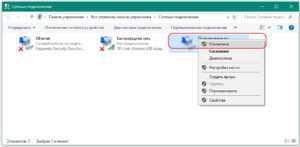
Если доступ к сети после проведенных манипуляций до сих пор отсутствует, исправить ошибку для ОС Windows 10 и 8 воможно через “Панель управления”. Для этого надо:
- Перейти в «Панель управления», найти «Электропитание».
- Открыть «Действия кнопок питания».
- Перейти и открыть «Изменение параметров, которые сейчас недоступны».
- Выключить «Быстрый запуск», сохранить изменения.
Для Windows 7 ошибку номер 813 при подключении к интернету решают следующим образом:
- Удаляют высокоскоростное включение.
- Открывают командную строку.
- Вводят подряд три команды: netsh int ip reset – netsh winsock reset – ipconfig /flushdns.
- Затем компьютер перезапустить и создать новое подключение.
Если решение не найдено, требуется обратиться в техническую поддержку.
Невозможность выхода в интернет на устройстве – проблема, знакомая многим пользователям. Трудности, которые приводят к невозможности выхода в интернет, часто связаны как с провайдером, так и с системой Windows.

Некоторые владельцы интернет-соединения от популярных мобильных операторов во время эксплуатации USB-модема сталкиваются с ошибкой 633: «Модем используется или не настроен». Но паниковать не стоит, а лучше.

При попытке создания интернет-соединения иногда возникает ошибка 1062, сопровождающаяся уведомлением «Служба не запущена».
Ошибка принтера: почему еще может появиться
Рассмотрим еще несколько возможных вариантов, которые хоть и редко, но встречаются:
- Зависание системной службы, отвечающей за процессы печати. Необходимо зайти в список служб services.msc и перезапустить службу под названием «Диспетчер печати».
- Исправление неисправности может заключаться в грамотной настройке антивируса и брандмауэра. Иногда они блокируют те или иные процессы, провоцируя отказ оборудования. Потребуется настроить исключения, чтобы дать разрешение для печатающего устройства на доступ к операциям.
- Недостаточно прав. Причина может скрываться в том, что для конкретного пользователя установлены ограничения на различные действия. В свойствах принтера, открываемых через «Панель управленияљ, можно настроить права доступа.
Если ничего не помогает, то можно также попробовать устранение неполадки через откат операционной системы до последней удачной точки. Однако это возможно только в том случае, если такая точка имеется. Желательно почаще создавать их вручную, так они автоматически создаются при установке некоторых важных программ и обновлений.
Наконец, самый лучший способ решения проблемы — это обратиться в наш сервисный центр. Мы знаем, как исправить ошибку принтера любой сложности, работаем с разными моделями печатающих устройств (Canon, HP, Epson и пр.). Так что, если не удается распечатать документ и нет вариантов, как это исправить, то мы всегда готовы оказать компетентную помощь по разумной цене.
Мы предлагаем свои услуги как фисическим, так и юридическим лицам, и готовы взять на комплексное абонентское обслуживание ваше предприятие. Все подробности вы сможете узнать позвонив на номер в шапке сайта.
Ошибка Триколор 13
Причины: суть проблемы сводится к незавершенной регистрации оборудования, неправильных сведениях о владельце ресивера или программной части. Среди разных сбоев ПО большая часть приходится на то, что слетели ключи активации.
Как исправить ошибку 13 Триколор:
- Зарегистрировать приставку. Сюда же можно отнести передачу необходимых личных данных о владельце. Чаще всего для перечисленных целей придется посещать офис Триколор, за исключением регистрации оборудования, приобретенного в крупных магазинах-партнерах.
- Сбои прошивки. Если ошибка начала появляться после обновления прошивки, дело точно в ней и нужно выполнять сброс. Может иметь место и обратная ситуация, когда система устарела и ее нужно обновить.
- Вернуть активацию ключей. Делается процедура через личный кабинет на сайте Триколор ТВ.
Причины возникновения и способы решения ошибки 651
Не спешите предпринимать радикальные меры вроде переустановки операционной системы, вы только зря потратите время. Программная проблема решается и без таких глобальных действий, а если она аппаратная, то переустановка ОС никак не поможет.
Конфликт устройств
Если в вашем системном блоке не одна сетевая плата, а две или более, причиной возникновения проблемы может стать их конфликт. В таком случае вам нужно будет открыть «Панель управления», перейти в пункт «Диспетчер устройств» – и отключить все, кроме одной. Убедитесь, что интернет-кабель вставлен в нужную сетевую карту. Если это не помогло, попробуйте подсоединить другую карту, а отключить все остальные, кроме неё.
Сбой сетевой карты
Иногда сетевая карта может работать со сбоями. В таком случае необходимо, как и на предыдущем этапе, зайти в «Диспетчер устройств», выбрать в общем списке устройств ваш сетевой адаптер, нажать на него правой кнопкой и выбрать «Удалить». Затем перезагрузите компьютер – и подождите, пока ваша ОС заново установит устройство. После этого попробуйте зайти в сеть повторно – ошибка модема 651 может пропасть.
Воздействие антивируса
Хотя такое бывает нечасто, но блокировать выход в сеть может антивирус. Попробуйте отключить его на время – если после этого вы смогли успешно подключиться к сети, значит, проблема в настройках программы, возможно, она блокирует нужные вам порты. То же самое относится и к файерволам (брандмауэрам). Для разных антивирусов могут потребоваться разные действия, так что рекомендуем обратиться в службу поддержки программы для точных инструкций.
Повторное создание подключения
Иногда простым способом восстановить соединение с интернетом является удаление старого подключения и затем повторное его создание. Чтобы этого добиться, нужно сделать следующее:
- Зайдите в «Панель управления», там отыщите «Центр управления сетями», а там, в левой части окна, «Изменение параметров адаптера»;
- выберите ваше действующее соединение, щёлкните на него правой кнопкой и выберите пункт «Удалить»;
- нажмите «Назад», выберите «Создание и настройка нового подключения». В появившемся окне выбирайте «Подключение к интернету» – «Создать новое подключение» – «Далее»;
- из предложенных вариантов выберите «Высокоскоростное подключение PPPoE»;
- теперь укажите логин/пароль, которые обычно используете для входа в сеть Ростелеком – обычно эти данные указаны в договоре. Выберите произвольное имя для подключения;
- попробуйте соединиться с интернетом заново, на этот раз ошибка 651 у Ростелеком может исчезнуть.
Настройка роутера/модема
Возможной причиной проблемы бывает сброс настроек роутера/модема. Попробуйте настроить их заново, следуя прилагающейся к ним инструкции. Обычно их настройки можно найти, введя в адресной строке браузера 192.168.1.1 или 192.168.0.1. После этого может потребоваться ввод логина и пароля.
Далее проверьте, что все данные, которые предоставлял вам специалист Ростелеком, указаны в настройках верно – в первую очередь это нужно делать в разделе, посвящённом протоколу PPPoE.
- Если вы подключаетесь через ADSL-модем, то в первую очередь проверьте, совпадают ли параметры VPI/VCI с вашими, а также выбран ли в качестве подключения Bridge.
- Если вы подключаетесь по FTTB через роутер, то уточните, что в качестве типа соединения выбран PPPoE.
- Если вы подключаетесь по GPON, убедитесь, что, как и в позапрошлом случае, выбран Bridge.
Исправьте всё, что расходится, внесите изменения согласно инструкции и не забудьте их сохранить. Сбой подключения с ошибкой 651 должен исчезнуть.
Что делать если интернет подключен напрямую через кабель от провайдера и появляется ошибка 651
Если для выхода в интернет вам нужно нажать на подобный значок, независимо от того, подключен ли ваш модем или роутер к компьютеру, читайте дальше. Если для выхода в интернет никаких действий кроме открытия браузера не требуется, пропустите этот заголовок. Обычно код ошибки 651 и ее решение в Windows 7 идентично решению в Windows 8 и Windows 10.
Итак, вот перечень действий, которые нужно произвести:
Первым делом, проверьте подключение кабеля. Если у вас ADSL модем, проверьте, горит ли индикатор «DSL» или «Line» на вашем модеме. Если он мигает, причины сбоя подключения с ошибкой 651 вызваны проблемой на линии. Если к вашему ПК идёт кабель витая пара, проверьте надёжность его соединения. Обычно в месте подключения кабеля к материнской плате есть индикаторы, сигнализирующие о работе. Если такого индикатора нет, проверьте статус подключения в сетевых подключениях.
Зайдите в Панель управления/Сеть и Интернет/Сетевые подключения. Если пункта «Сетевые подключения» нет, откройте «Изменение параметров адаптера». Выберите сетевое подключение, нажмите правой кнопкой и выберите «Состояние».
Если «состояние среды» — подключено, а скорость 100 Мбит/c или 1.0 Гбит/с — с кабелем все в порядке. Если в состоянии указано «подключено», но скорость — 10 Мбит/с, скорее всего, с кабелем есть определенные проблемы. Если вы не нашли никаких проблем с кабелем, переходим к следующему шагу чтобы исправить код ошибки 651.
Второе — позвоните провайдеру. Дело в том, что проблема может находиться на его стороне. В этом случае никакие действия с вашей стороны не только не помогут, но и здорово навредят. Учтите, что стандартный ответ техподдержки — перезагрузить все, что только можно. Иными словами, перезагрузите свой ПК и роутер, если он есть и только потом звоните в техподдержку. Номер техподдержки можно узнать на официальном сайте провайдера.
Уточните информацию для подключения и попробуйте еще раз.
Третье. Приобретите роутер или настройте свой имеющийся в режиме router. Дело в том, что даже если у вас есть роутер, но в интернет выходить приходится через ярлык, то смысла в нём практически нет. Чтобы воспользоваться возможностями на полную, его нужно настроить. Тогда любые устройства смогут подключаться к нему без ручного открытия соединения.
Если же для выхода в интернет нужно подключиться через ярлык соединения на компьютере, ваш роутер находится в режиме Bridge. Его необходимо перенастроить в режим «Router».
Причины
- если в процессе подключения на экране монитора появляется сообщение о запрете доступа из-за недопустимого имени пользователя и пароля, возможно вы сделали что-то не так при введении имени пользователя и пароля;
иногда такая ошибка появляется и при правильно введенных регистрационных данных. В таком случае надо поинтересоваться состоянием лицевого счета, а конкретнее – сколько там денег. Многие провайдеры при нулевом балансе приостанавливают предоставление услуг; если ранее уже было выполнено соединение с такими же именем и паролем, то вы не сможете подключиться. Код ошибки у разных поставщиков может отличаться. Но у большинства это 691.
Почему возникает ошибка?
Для начала рекомендуем просто перезагрузить компьютер, выключить и снова включить роутер. Возможно, какие-то действия на компьютере вызвали сбой, а перезагрузка – самый простой способ исправить ситуацию.
Но перезагрузка помогает редко. Часто ошибка возникает из-за неправильных сетевых настроек, защитных блокировок и т.д. Рассмотрим подробнее, что нужно делать в отдельных случаях.
Сброс сети
Возможно, неправильно настроено сетевое подключение. В предыдущих версиях ОС нужно было удалять его в Панели управления. В «десятке» можно быстро сбросить параметры, а затем легко создать новое подключение. Переходим в настройки ОС (клавиши Win+I).
В разделе «Сеть и интернет» в самой первой вкладке «Состояние» ищем активную ссылку «Сброс сети». Кликаем по ней.
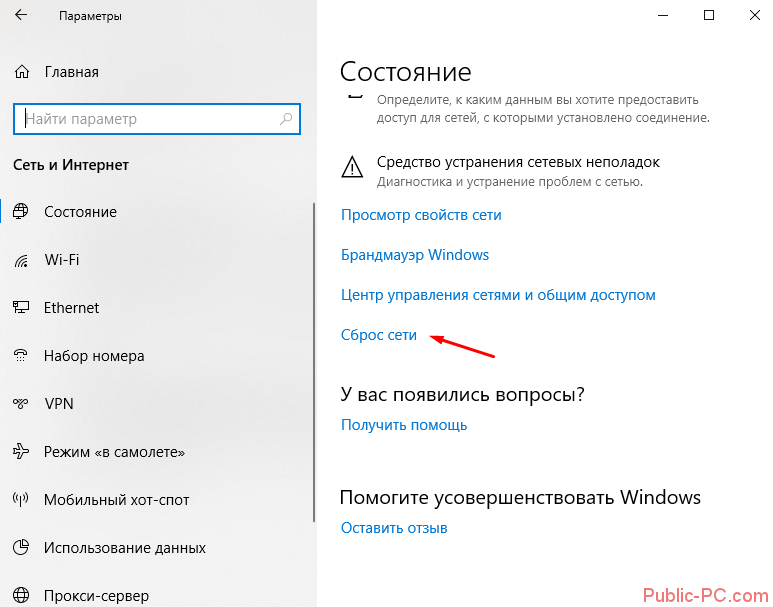
Далее кликаем «Сбросить сейчас» и подтверждаем сброс. Компьютер перезагрузится.
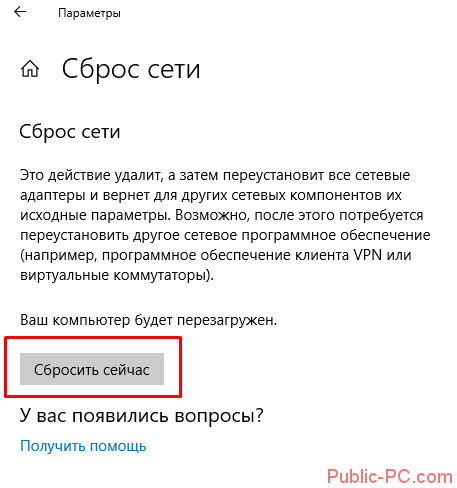
После перезагрузки заходим в Панель управления (как это сделать разными способами – смотрим здесь). Переходим в категорию «Сеть и интернет» и запускаем Центр управления сетями. Здесь нам нужно выбрать создание нового подключения.
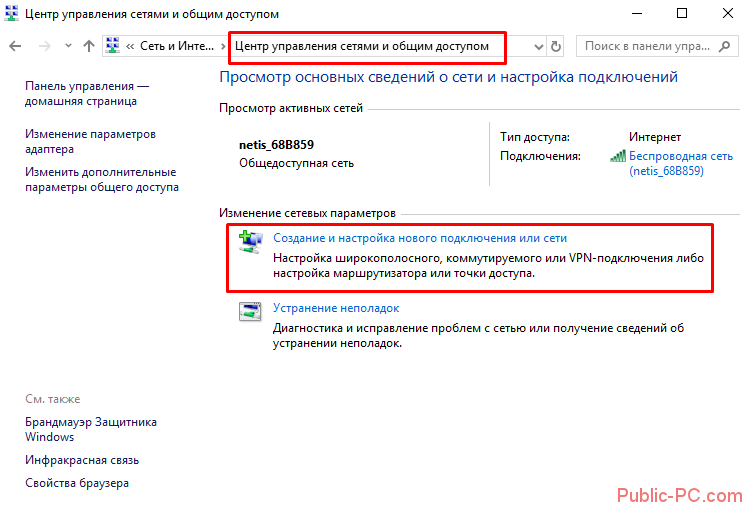
Выбираем поочередно пункты «Подключение к интернет» — «Высокоскоростное (с PPPoE)» — и на последней вкладке прописываем имя пользователя и пароль.
Второй вариант создания – прописать команду rasphone.exe в меню «Выполнить» (комбинация клавиш Win+R). Запустится мастер, где в первой вкладке нужно выбрать «Высокоскоростное». Дальше – прописываем логин и пароль подключения.
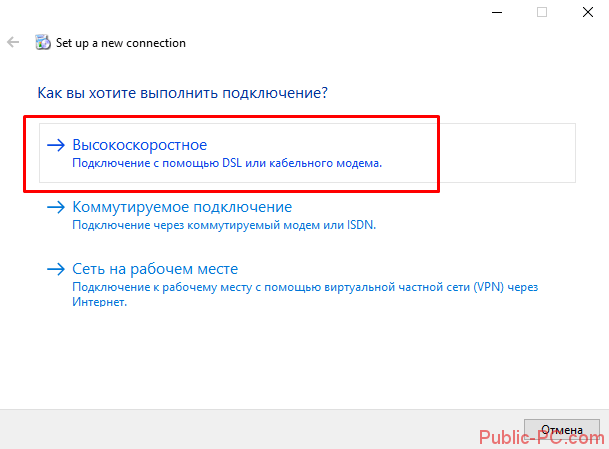
Сброс настроек TCP/IP
Альтернативный вариант полного сброса сети – обновление настроек протокола TCP/IP. Делается это просто: запускается командная строка от имени администратора (как это сделать – здесь) и выполняются поочередно две команды:
- netsh winsock reset;
- netsh int ip reset c:\resetlog.txt.
После чего перезагружаем компьютер и смотрим на результат. Если ошибка 651 не исчезла, переходим к следующим рекомендациям.
Отключение TCP/IP 6
Еще один способ решения проблемы – отключение протокола TCP/IP 6. Заходим в параметры Windows 10. В разделе «Сеть и интернет» на первой кладке выбираем «Настройка параметров адаптера».
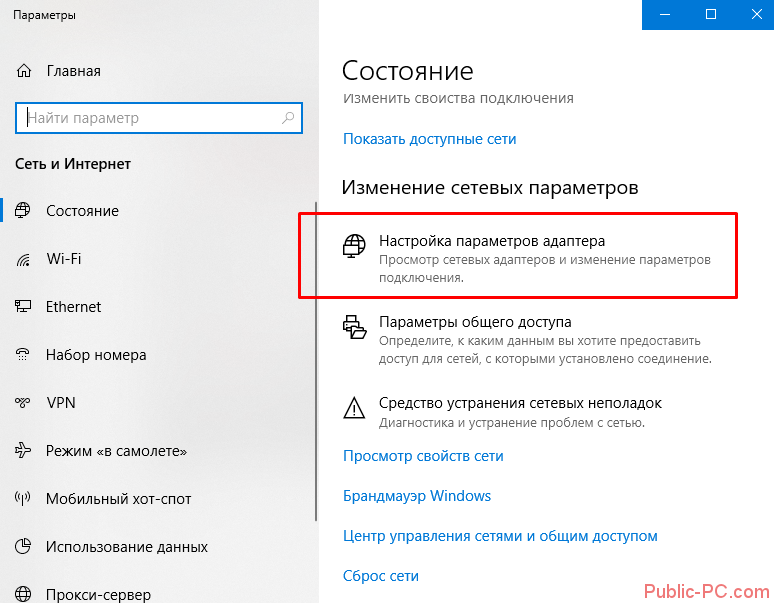
Клиакаем правой кнопкой мышки на нужное подключение и выбираем «Свойства». Снимаем маркер напротив протокола, нажимаем ОК.
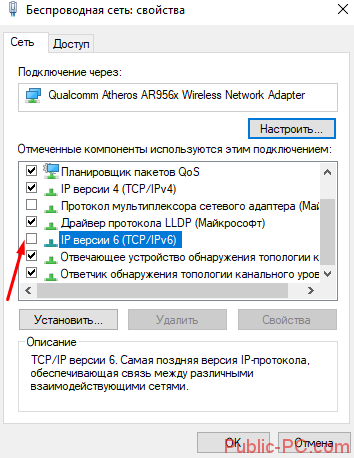
Настройки роутера
Протокол PPPoE – стандартный для большинства провайдеров. Он задается по умолчанию, но возможно сбились настройки маршрутизатора.
Чтобы зайти в настройки роутера, вводим в адресной строке браузера 192.168.1.1 (в некоторых моделях настройки открываются командой 192.168.0.1). В параметрах нашего роутера Netis выбор типа подключения уже на первой странице. Устанавливаем маркер (или выбираем из списка), сохраняем настройки и перезагружаем компьютер и роутер (роутер нужно выключить и снова включить).

Драйвер сетевой карты
Проблема может заключаться в устаревшем или неправильно работающем драйвере сетевого адаптера. Зайдите в Диспетчер устройств (как это сделать, подробно описано здесь) и найдите сетевую карту. Кликните по ней правой кнопкой мышки и выберете пункт «Обновить драйвер».
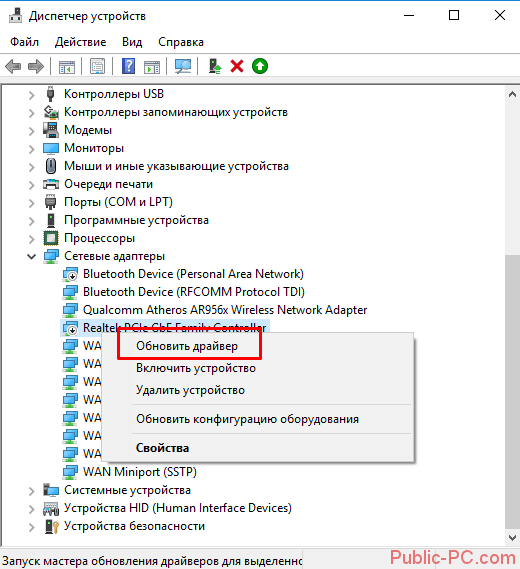
В списке может быть много наименований. Выбирайте то устройство, через которое подключаетесь к интернету.
Далее Windows автоматически найдет и обновит драйвер. Можно воспользоваться сторонними программами для поиска и обновления драйверов. Самая популярная из них – Driver Pack Solutions.
Отключение антивируса и брандмауэра
Возможно, антивирусное ПО и стандартный фаервол Windows 10 не дают нормально подключиться к интернету, сообщая об ошибке 651.
Попробуйте отключить защитные программы и перезагрузить компьютер. 5 способов, как отключить Защитник «десятки», мы разбирали здесь. Сторонние антивирусы отключаются в настройках самой программы.
Отключить брандмауэр можно так: заходим в Панель управления, в категории «Система и безопасность» выбираем Брандмауэр. Далее переходим в раздел «Включение и отключение».
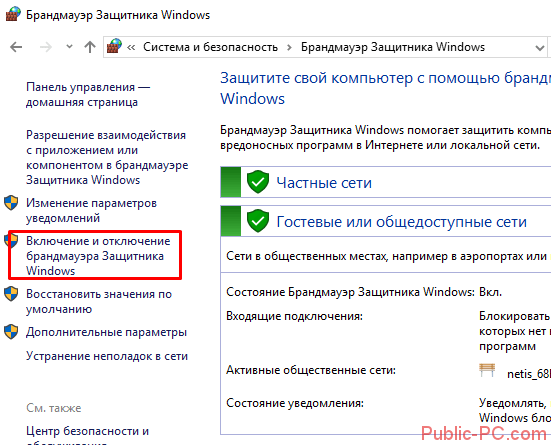
Выставляем маркеры отключения для обеих сетей, нажимаем ОК и перезагружаем компьютер.
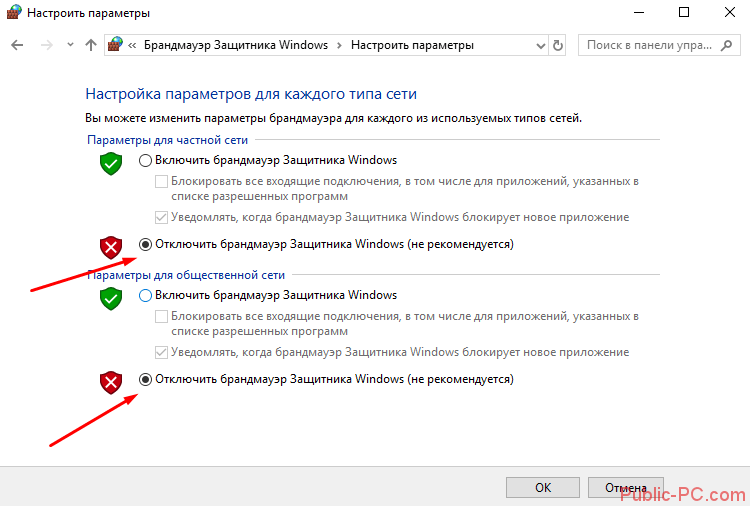
Изменение реестра
И последний способ уже для отчаявшихся исправить ошибку 651 – изменение параметров реестра. Заходим в редактор (здесь прочитайте, как это сделать) и переходим по пути, указанному на скриншоте
Обратите внимание, что на домашней версии «десятки» такие настройки вряд ли возможны
В разделе Parameters создаем новый параметр – DWORD (32 бита). Нужно кликнуть по пустой области редактора правой кнопкой мышки.

Параметр озаглавливаем как EnableRSS и задаем ему значение 0. После чего нажимаем ОК и перезагружаем компьютер.
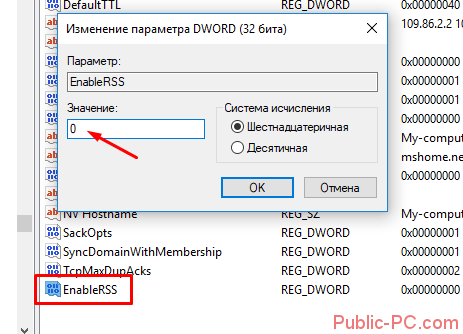
Причины появления ошибок
Для работы с мобильным приложением требуется доступ к интернету. При возникновении проблем с соединением с банковским сервисом система генерирует коды ошибок 01-01, 20-01, 01-05. Причины появления подобных ошибок практически идентичны:
- неустойчивое интернет-соединение;
- низкая степень защищенности соединения (по мнению сервиса Сбербанка);
- сбой в работе приложения со стороны финансовой организации;
- низкая скорость интернета;
- старая версия онлайн-банка;
- мобильник заражен вирусами;
- эффект от работы приложений-блокировщиков.
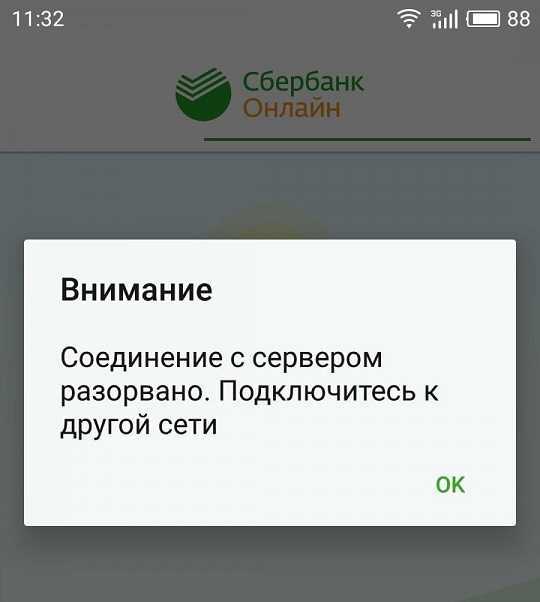
Причиной ошибок могут стать профилактические работы на сервисе. Они длятся недолго и обычно проходят в ночное время. В подобной ситуации стоит повторить попытку подключения минут через тридцать.
Каждый тип ошибки обозначен уникальным цифровым кодом.
Причины проблемы
При попытке установить интернет-связь на мониторе ПК может появиться уведомление об ошибке 651. Подобная неисправность характерна для ОС, работающих в Win 7,8,10. Возникает в момент активации «Высокоскоростного подключения», то есть «WAN Miniport PPPoE». Уведомление об ошибке, как правило, появляется при попытке установить связь с интернетом через обычный кабель, домашний роутер или модем.
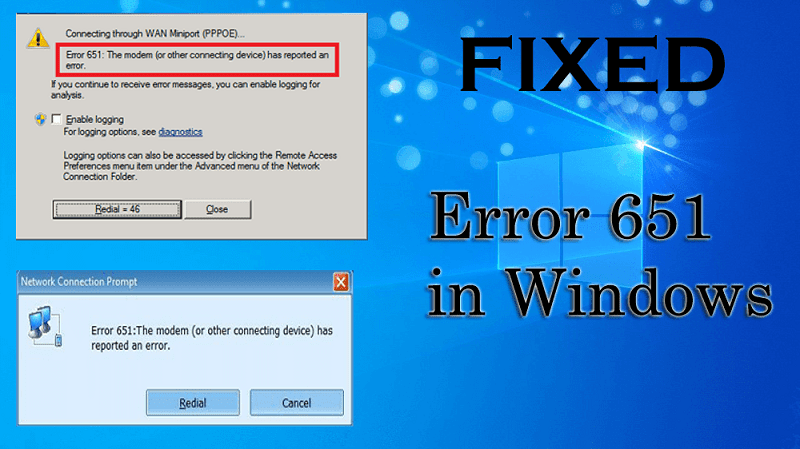
Список провайдеров (использующих протокол РРРоЕ), для которых характерна ошибка:
- «Ростелеком»;
- «МТС»;
- «Дом.ру»;
- «ТТК»;
- другие.
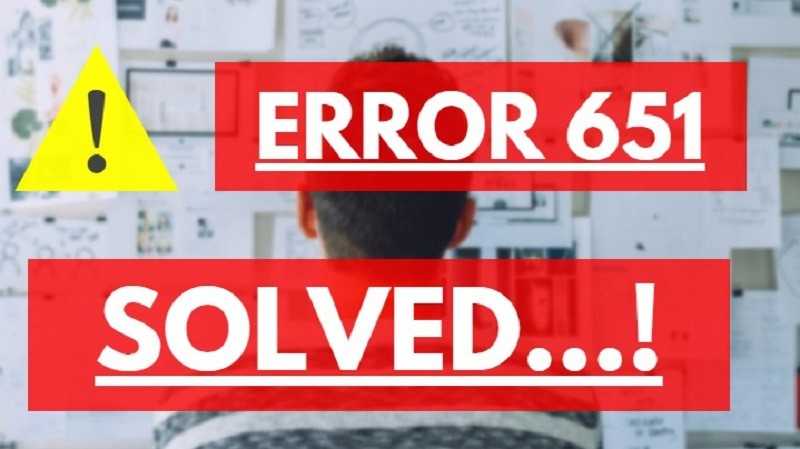
Причины появления уведомления об ошибке:
- компьютерный сбой;
- неисправность оборудования у поставщика услуг;
- поврежденный кабель (отсутствие сигнала);
- неправильно указаны параметры при создании «Высокоскоростного…»;
- глюки в момент подключения;
- блокировка сторонним антивирусным приложением;
- при установке «Высокоскоростного…» на ПК, получающем интернет с помощью отдельного роутера;
- проблема с драйверами.
Важно! Если для установки домашнего интернета применяется роутер (модем) или другое специальное устройство связи, то при активации «Высокоскоростного…» на ПК сообщается об ошибке 651. Желательно учесть один нюанс
При установке связи через любой роутер на ноутбуке запрещается дополнительно активировать «Высокоскоростное…». Ведь модем самостоятельно соединяется с провайдером через протокол РРРоЕ. Настройки «Высокоскоростного…» выполняются в программе роутера, а не на домашнем ПК.

Что означает код U1262?
Код ошибки OBD II — это код производителя, который определяется производителем автомобиля Ford как U1262 — «Ошибка шины связи SCP (J1850)» или иногда как «Ошибка шины связи SCP (J1850) — комбинация приборов» и устанавливается, когда PCM (Модуль управления силовым агрегатом) обнаруживает сбой связи между собой и HEC (гибридный электронный кластер)
Обратите внимание, что «SCP» в этом определении означает «Протокол последовательной связи», что является интерпретацией Ford стандарта SA18 (Общества инженеров-автомобилестроителей) SAE
Проще говоря, протокол последовательной связи относится к потоку данных через сеть, который чаще называют «шиной». В этом случае шина — это система связи, через которую PCM доставляет входные данные на все приборы, сигнальные лампы и другие индикаторы на комбинации приборов. Типичная информация, которая течет по шине, включает в себя скорость транспортного средства, число оборотов (оборотов двигателя), температуры двигателя / трансмиссии, напряжения системы и сигнальные лампы, которые показывают состояние различных систем и функций, которые могут быть установлены для конкретного применения.
На рисунке ниже показана часть типовой схемы комбинации приборов Ford
Обратите внимание, что кроме замены этой печатной платы, как правило, невозможно отремонтировать комбинации приборов Ford на условиях «сделай сам»
Проверка ошибок Опель Астра H педалями
Чтобы обнаружить неисправности, не используя специальный сканер, можно прибегнуть к простой процедуре. Единственная проблема – бортовой компьютер не сможет показать все сложности с высокой точностью. Последовательная диагностика поможет определить только область поисков проблемы.Педальный тест на механике выполняется так.
- Одновременно зажать газ и тормоз.
- После этого вставить ключ в замок зажигания. При этом, машину не заводить.
- Ожидаем несколько секунд до появления сообщения на приборной доске.
На коробке автомат все немного по-другому.
- Вставить ключ в замок зажигания и запустить бортовые цепи (мотор не запускаем).
- Нажать и удерживать педаль тормоза.
- Переключить рычаг коробки в позицию D.
- Выключить зажигание и отпустить тормоз.
- Теперь одновременно зажать газ и тормоз.
- Включить зажигание.
- Подождать несколько секунд.
Заключение
Конечно же, хотелось бы иметь какие-то определённые и последовательные инструкции по решению рассматриваемой проблемы, но, к сожалению, таких рекомендаций просто нет — так как сама по себе критическая ошибка носит индивидуальный характер и может возникать практически «на ровном месте».
Поэтому для начала следует выполнить физическую проверку корректности работы компонентов компьютера обычным перебором, и если причины так и не будут выявлены — переходить к программным тестам.
Обратить особое внимание следует на два момента:
- целостность системных файлов и папок — для этого проведите сканирование командами «sfc/scannow» и «CHKDSK»;
- проверьте корректность и актуальность установленных драйверов программного обеспечения.

























![Сбой vpn-соединения с ошибкой 691 в windows 10 [fix]](http://piter-begom.ru/wp-content/uploads/9/0/c/90ca913fd4a899067bf3891bd348cedf.jpeg)








